
Con carga rápida, modos de fotografía personalizados y excelentes efectos de sonido, Oppo ha llegado a una de las marcas móviles más rentables. Estas características, en cierta medida, también le dan una gran ventaja competitiva, incluso en comparación con Samsung. Y ellos también han despertado a muchos usuarios de Galaxy para dejar a un lado sus dispositivos antiguos. Bueno, cuando recoges un elegante OPPO R21/R19/R17/R15/R13/R11, es inevitable que desee Transferir datos de Samsung a OPPO. Pero, ¿cómo podemos hacer eso ahora?
Ok, aquí hay 6 soluciones populares de transferencia de Samsung a Oppo para que se refiera, y simplemente desplácese hacia abajo por mucho más, por favor.
#1: Cómo transferir datos de Samsung a OPPO gratis a través de USB solamente
No es tan complicado cumplir con su propósito de mover datos de Samsung a Oppo con cables USB. Solo necesita conectar teléfonos a la computadora y luego copiar y pegar archivos de la carpeta DICM de Samsung a la ubicación correspondiente de OPPO. Sin embargo, esto significa que solo funciona para archivos multimedia.
¿Cómo transfiero datos de Samsung a Oppo a través de un cable USB solamente?
- Adjunte su Samsung a una computadora a través de un cable USB.
- Luego deslice hacia abajo desde la pantalla superior y verá «Use el USB para».
- Simplemente seleccione «Protocolo de transferencia de medios (MTP)».
- Pronto, la computadora identificará a su Samsung.
- Ahora, vaya a «esta PC»/»mi computadora» para acceder a los archivos de Samsung Media haciendo clic en el icono Samsung y abriendo la carpeta DCIM.
- A continuación, copie los archivos que necesita de la carpeta del dispositivo Samsung y péguelos en la computadora.
- Una vez hecho esto, desenchufe el Samsung y vincule el teléfono Oppo a la computadora.
- A continuación, elija el mismo modo de conexión para conectar el teléfono de destino a su computadora.
- Luego, abra la carpeta que almacena los archivos transferidos de la PC.
- Y ahora solo necesitas arrastrarlos y dejarlos a la carpeta relevante de OPPO.

También puede que le guste: Después de completar la transferencia de archivo de Samsung a Oppo, puede optar por hacer una copia de seguridad de su teléfono Oppo según sea necesario.
#2: Cómo transferir datos de Samsung a OPPO a través de la transferencia para móvil
¿Estás satisfecho con tu nuevo Oppo ahora? ¿Me pregunto cuál es el método de transferencia prevalente? Ok, aquí, me gustaría introducir un programa al que les guste los usuarios de Android como de Apple. Es la transferencia de Mobilekin para Mobile (con la versión WIN y Mac). Como uno de los enfoques más populares, le permite facilitar la tarea de movimientos de datos entre dos móviles con un solo clic.
Lo más destacado de la transferencia de Mobilekin para dispositivos móviles:
- Transfiera datos de Samsung a Oppo sin perder archivos.
- Migra prácticamente todas las cosas del teléfono, como contactos, registros de llamadas, mensajes de texto, imágenes, videos, documentos, aplicaciones, música, etc.
- Sea capaz de mover datos entre dos dispositivos iOS, desde Android hasta iPhone, y viceversa.
- Fácil de operar y transferir datos entre cualquier dispositivo de manera rápida.
- Ejecute sin problemas en casi todas las computadoras de Windows y Mac.
- Llegue bien con una variedad de dispositivos Android e iOS, cubriendo Samsung Galaxy S24/S23/S22/S21/S20/S10/S10, OPPO R21/R19/R17, Reno 12/11/10, F11 Pro, etc.
- Valora tu privacidad.
Tan genial, ¿no? Simplemente descargue la versión adecuada del programa para probarlo ahora.


Tenga curiosidad sobre cómo transferir datos de Samsung a Oppo con transferencia para dispositivos móviles, simplemente verifique los siguientes pasos, por favor:
Paso 1. Adjunte teléfonos a su computadora y ejecute la herramienta
Después de la descarga e instalación, inicie el software. La pantalla principal le indicará que vincule los dispositivos con su PC, solo hágalo utilizando dos cables USB aplicables.
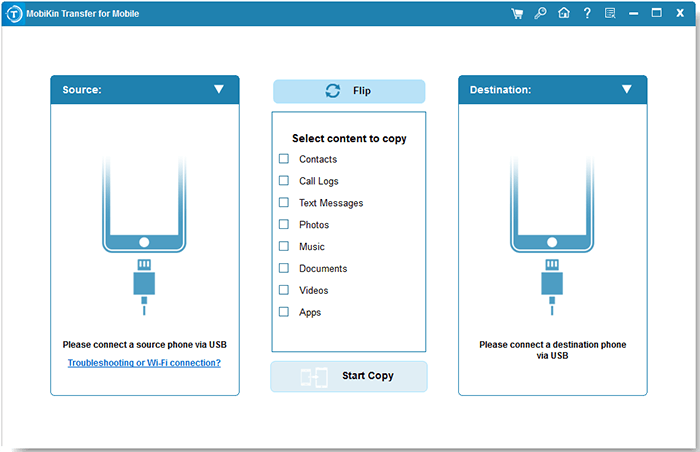
Paso 2. Habilite la depuración USB en ambos dispositivos
Para obtener sus teléfonos reconocidos por el programa, es posible que deba habilitar la depuración USB en ellos respectivamente, según lo solicitado. Después de construir la conexión, obtendrá la interfaz principal como se muestra a continuación. Asegúrese de que el teléfono de destino sea OPPO; Si no, toque «Flip» para corregir la posición.
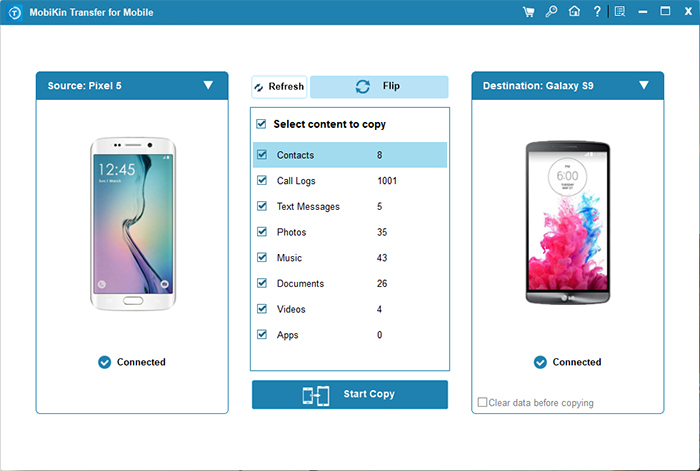
Paso 3. Meleque los datos deseados para transferir
Después del reconocimiento, marque los tipos de datos deseados desde el medio del panel y toque «Iniciar copia» para mover sus datos seleccionados del teléfono Samsung al teléfono Oppo. Habrá una barra de progreso en la interfaz para recordarle la transmisión.
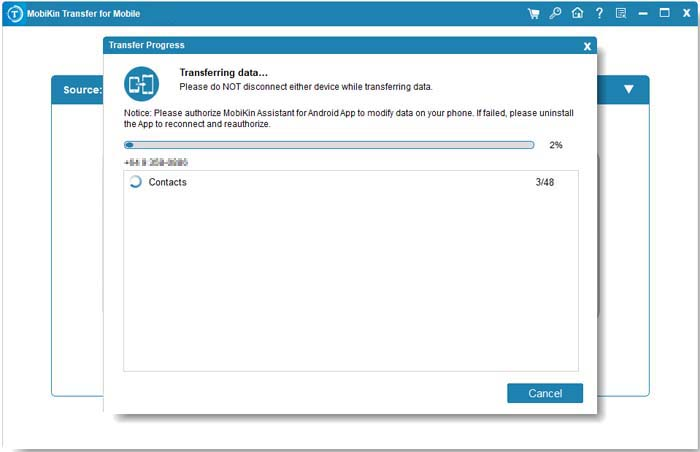
Revise el video a continuación para mejorar su experiencia de transferencia utilizando la transferencia de Mobilekin para dispositivos móviles:
#3: Cómo transferir todos los datos de Samsung a Oppo con teléfono clon
Muchos usuarios de Samsung pueden preguntarse: ¿puede Smart Switch transferir de Samsung a Oppo? La respuesta es absolutamente no, para el destinatario del archivo no es Samsung. Para los usuarios de OPPO, hay una herramienta oficial similar: la aplicación de teléfono Clone. Y también, siempre que el receptor de datos sea su teléfono, puede cumplir su propósito para transferir datos a OPPO desde otros dispositivos.
¿Cómo transfiero los datos de Samsung a Oppo con la aplicación del teléfono Clone?
Learn more: Las 5 Mejores Maneras de Desbloquear una Tableta Samsung Sin Perder Datos (2023)
- Desbloquea tu oposición y dirígete al «menú» para encontrar «teléfono clon».
- Ejecutarlo y elegir «Este es el nuevo teléfono»> «Importar desde un teléfono Android».
- Después de eso, se crea un código QR.
- Descargue el «Teléfono Clone» en el teléfono Samsung haciendo clic en https://i.clonephone.coloros.com/download.
- Una vez hecho esto, instálelo y lancelo en su Samsung.
- Toque «Comience a cloning» para activar el escáner QR.
- Ahora, simplemente escanee el código QR en el móvil OPPO, y ambos dispositivos se reconocerán pronto.
- Los datos transferibles se mostrarán en la interfaz.
- Simplemente elija los archivos deseados para la migración.
- A continuación, haga clic en «Comience a clonarse» y haga que su OPPO acepte los datos elegidos de Samsung.
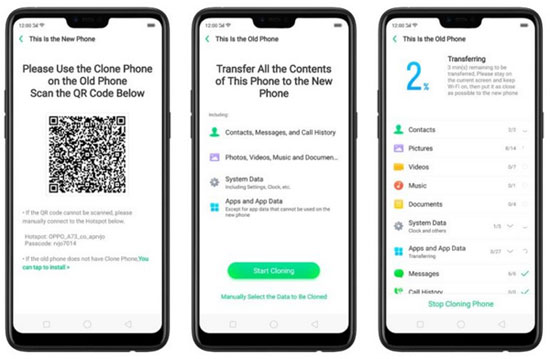
Nota: A veces, el código QR no se puede escanear. Si es así, intente: ejecute esta aplicación en ambos teléfonos para tocar «conectar» y luego un aviso: «hotspot personal activado» le mostrará. Simplemente haga clic y busque el nombre del punto de acceso desde la configuración WiFi para conectarse al punto de acceso manualmente. Por fin, escriba la contraseña (debajo del «punto de acceso») para transferir sus datos de Samsung de forma inalámbrica.
#4: ¿Cómo puedo transferir datos de Samsung a Oppo por Bluetooth
Bluetooth es otra forma de enviar datos de Samsung a Oppo. Para comenzar, debe emparejar dos teléfonos a través de Bluetooth. Aunque las versiones Bluetooth de los móviles después de 2011 son bien compatibles entre sí, el procedimiento de transferencia de datos es lento, especialmente para grandes archivos de video y fotos.
Ahora, tomemos la migración de contacto como un ejemplo para hablar sobre el proceso de transferencia de Samsung a Oppo:
- Habilite la función Bluetooth en sus teléfonos Galaxy y Oppo.
- Luego, manténgase en la pantalla para que su teléfono objetivo descubra el origen uno.
- Ahora, debe encontrar el Oppo visible en la lista disponible en la lista de dispositivos de Samsung.
- Toque el ícono Oppo para emparejar los dos dispositivos.
- Después de eso, vaya a la aplicación «Contactos» de Samsung para seleccionar sus contactos necesarios para la transferencia.
- Luego elija «Enviar contactos». Posteriormente, toque «Enviar contactos por Bluetooth».
- Elija el Oppo emparejado como el destinatario. Luego, acepte la solicitud de transferencia en OPPO.

Más relacionado:
#5: Cómo transferir datos de Galaxy a Oppo a través de la cuenta de Google
En primer lugar, debe sincronizar los contactos, aplicaciones, configuraciones del sistema y archivos multimedia, etc. con la cuenta de Google. Después de eso, necesita acceder a los registros de copia de seguridad en OPPO y restaurar lo que necesita en consecuencia. Una vez más, si tiene varias cuentas de Google, asegúrese de utilizar la misma cuenta de Google en su Samsung y Oppo.
¿Cómo puedo transferir datos de Samsung a Oppo con una cuenta de Google?
- En su teléfono Samsung, diríjase a «Configuración»> «Cuentas» (para algunos teléfonos, debe elegir «Cuentas y Sincronización» o «Usuarios y cuentas» aquí).
- Toque «Agregar cuenta» e ingrese su cuenta de Google desde la lista emergente.
- A continuación, toque «Sync Now» o «Cuenta Sync» para sincronizar los datos de Samsung a través de la cuenta.
- Desbloquee el teléfono Oppo y diríjase a «Configuración»> «Cuentas y sincronización».
- Vaya a Google e ingrese la misma cuenta de Google.
- Luego, la lista de copias de seguridad le mostrará en la pantalla.
- Simplemente seleccione sus datos deseados para restaurarlos a su teléfono Oppo.
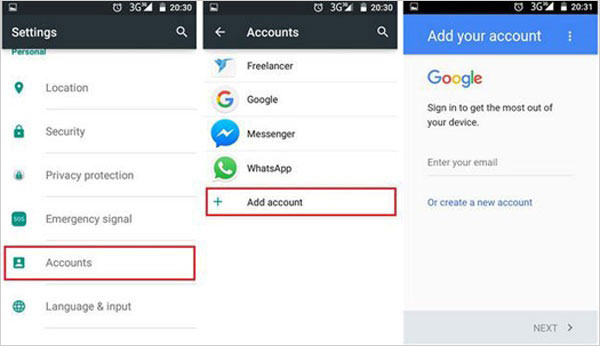
Si ambos dispositivos admiten tarjetas microSD, puede usar una tarjeta de memoria para transferir datos. Copie los datos de su dispositivo Samsung a la tarjeta de memoria, luego inserte en su dispositivo OPPO y mueva los datos.
#6: Cómo transferir archivos de Samsung a Oppo por correo electrónico
Es la forma más tediosa de transferir datos sin ninguna aplicación de transferencia de datos Samsung a Oppo. Si bien no requiere una PC, necesita una red de Wi-Fi fuerte. La parte molesta es seleccionar y adjuntar archivos uno por uno y luego enviarlos por correo electrónico a usted u otra cuenta accesible. Aquí está la guía:
- Abra la aplicación Gmail. Si no está instalado, use un navegador web.
- Toque el icono «Editar» o «lápiz» para componer un nuevo correo electrónico.
- En la ventana de composición, toque el icono «Adjuntar» (pin de papel).
- Seleccione «Adjuntar archivo» y navegue a los archivos que desea adjuntar.
- Repita hasta que se adjunten todos los archivos.
- Envíe el correo electrónico a la misma dirección u otro correo electrónico que pueda acceder en su dispositivo OPPO.
- Asegúrese de que la cuenta de Gmail esté configurada en su dispositivo OPPO:
- Vaya a «Configuración> Cuentas> Agregar cuenta> Gmail»> Ingrese las credenciales.
- Abra la aplicación Gmail en tu dispositivo OPPO.
- Encuentre el correo electrónico en su bandeja de entrada y descargue los archivos adjuntos.
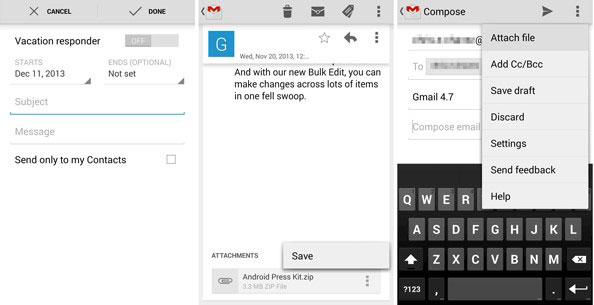
Llamándolo una envoltura
Estará bien hacer una opción inteligente ahora a partir de los métodos anteriores, cuando necesite transferir datos de Samsung a Oppo, etc. Espero que elija el que le convenga mejor. Además, agregue su consulta en el área de comentarios si está confundido de alguna manera. Finalmente, consulte los consejos adicionales para mejorar la experiencia de transferencia:
- Limpie su dispositivo Samsung eliminando archivos, aplicaciones y datos innecesarios. Esto hará que el proceso de transferencia sea más rápido y más eficiente.
- Asegúrese de que su dispositivo Oppo tenga suficiente espacio de almacenamiento para acomodar los datos que se transfieren desde su dispositivo Samsung.
- Asegúrese de que tanto sus dispositivos Samsung como Oppo estén ejecutando las últimas versiones de software.
- Asegúrese de que ambos dispositivos estén completamente cargados o conectados a una fuente de alimentación durante la transferencia para evitar cualquier interrupción debido a la baja batería.
- Si ambos dispositivos admiten tarjetas microSD, puede usar una tarjeta de memoria para transferir datos. Copie los datos de su dispositivo Samsung a la tarjeta de memoria, luego inserte en OPPO y mueva los datos.
Artículos relacionados:
Formas efectivas de transferir la copia de seguridad de iCloud a Samsung S24/S23/S22/S21
¿Cómo recuperar los datos del teléfono Samsung dañado por el agua? 4 medios confiables
3 formas populares de respaldar la Galería Samsung a Google Drive 2024
Todo lo que necesita saber sobre la aplicación de teléfono Clone (más reciente)
6 métodos seguros para desbloquear el teléfono Oppo sin contraseña/bloqueo de patrones
Oppo Data Recovery: 5 soluciones para recuperar archivos eliminados de OPPO
